Là một người sử dụng công nghệ, bạn đã bao giờ nghe đến tính năng khởi động máy tính từ xa mà không cần ấn nút nguồn chưa? Nếu chưa hãy cùng Bệnh Viện Máy Tính Sơn Đạt tham khảo Cách khởi động máy tính từ xa với tính năng Wake on LAN ngay dưới đây nhé!
CÁCH THIẾT LẬP WAKE ON LAN TRÊN MÁY TÍNH
Trước khi thực hiện thiết lập, bạn hãy chắc chắn máy tính của mình được kết nối mạng bằng cổng Ethernet để có thể hoạt động tốt nhất.

Cách khởi động máy tính từ xa với tính năng Wake on LAN- Sơn Đạt.,JSC
Bước 1: Khởi động lại máy tính và truy cập vào BIOS và kích hoạt tính năng Wake on LAN.
Mỗi nhà sản xuất sẽ có giao diện BIOS khác nhau thao tác bật tính năng này cũng sẽ khác nhau tùy theo mỗi mẫu máy.

Khởi động Wake on LAN trên BIOS
Bước 2: Lưu lại các thiết lập trong BIOS và khởi động lại máy tính.
Bước 3: Click chuột phải vào nút Start và chọn Device Manager.
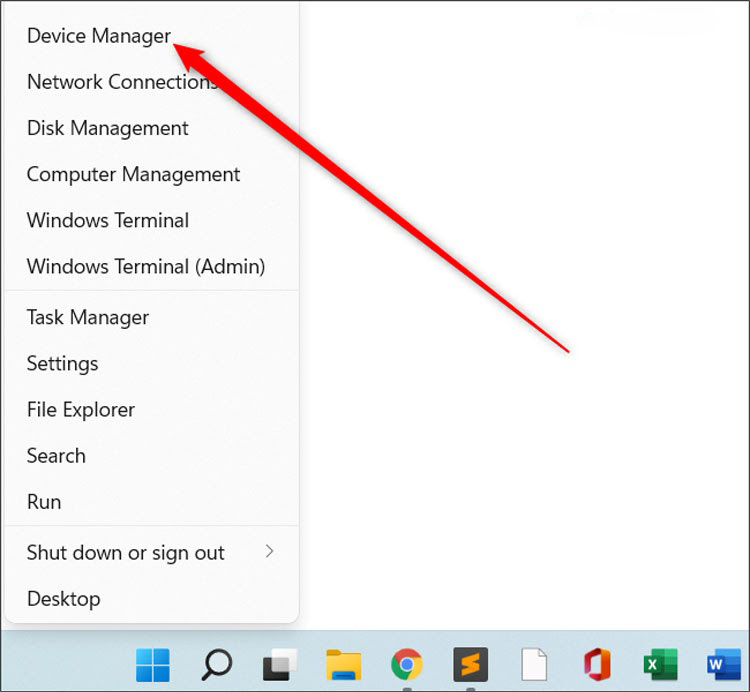
Mở Wake on LAN trên Windows
Bước 4: Tại cửa sổ Device Manager, bạn nhấn chuột phải vào Driver kết nối Ethernet (mạng dây) của mình và chọn Properties.
Bước 5: Bạn chọn tab Power Management sau đó đánh dấu các tùy chọn được cung cấp.
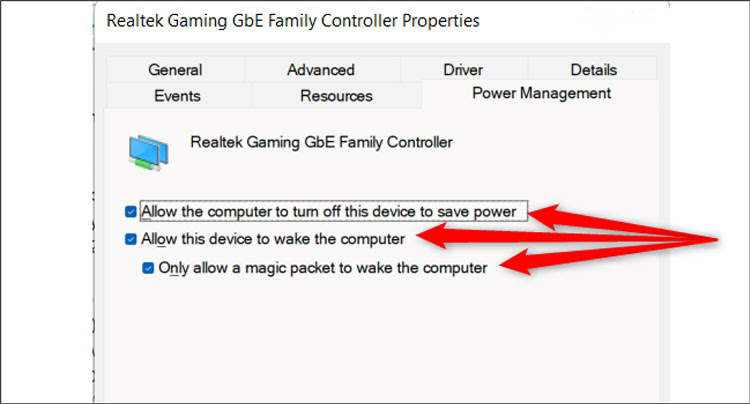
Chọn tab Power Management
Bước 6: Chuyển sang tab Advanced, tìm và nhấn vào dòng Wake on Magic Packet, chuyển giá trị Value sang Enabled.
Khi đã hoàn thành xong, bạn hãy chọn Apply.
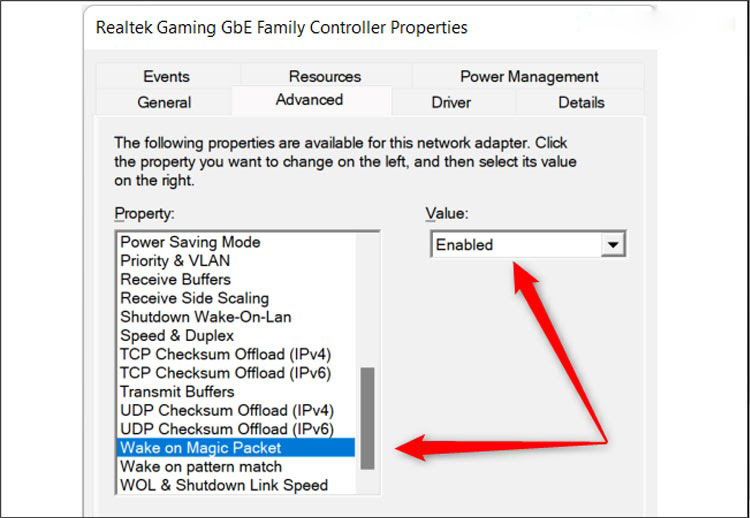
Chuyển giá trị Value sang Enabled
Bước 7: Mở Settings trên Windows, phím tắt Window + I sau đó chọn Network & Internet > Ethernet.
Hãy ghi lại địa chỉ Mac của mình để dùng trong trường hợp thiết bị dùng để đánh thức không quét được thiết bị của bạn.
>> Xem thêm: Laptop cũ chất lượng, giá tốt không thể bỏ lỡ tại Sơn Đạt.,JSC
CÁCH THIẾT LẬP WAKE ON LAN TRÊN ĐIỆN THOẠI
Bước 1: Tải xuống ứng dụng Wake on LAN
Bước 2: Kết nối điện thoại và máy tính chung một wifi.
Bước 3: Chọn dấu cộng (+) trên màn hình chính, vuốt màn hình xuống để máy có thể dò những thiết bị có trong LAN.
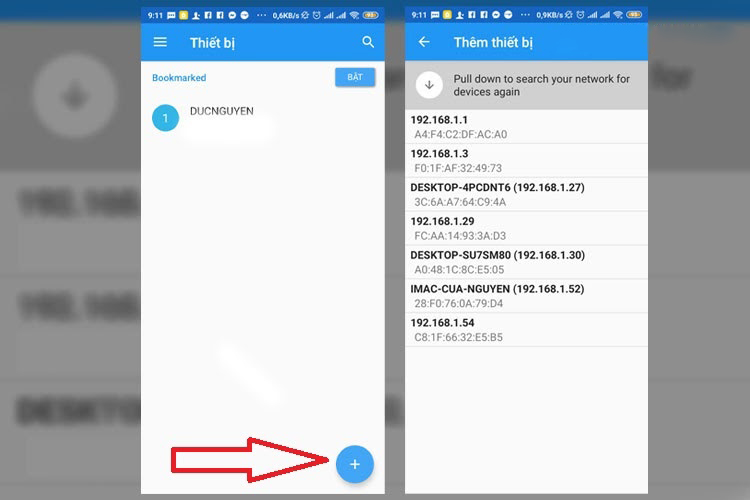
Thêm thiết bị trên điện thoại
Bước 4: Sau khi tìm thấy thiết bị của mình, hãy chọn thiết bị đó để hoàn tất.
Trong trường hợp không tìm thấy, bạn có thể Nhập thủ công.
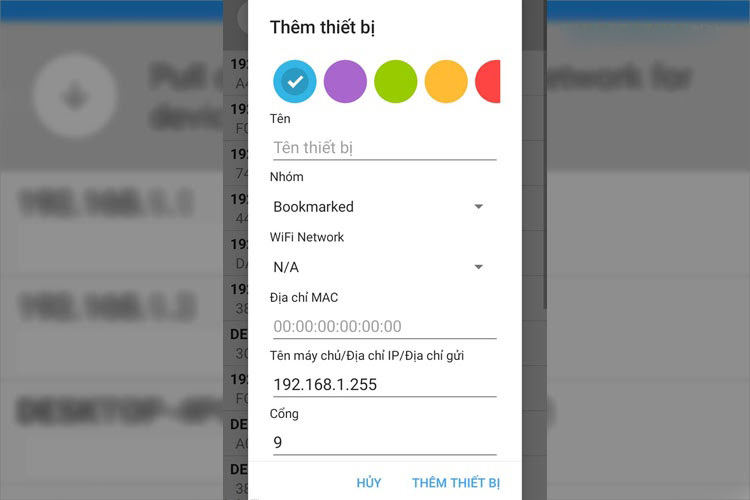
Thêm thiết bị thủ công
Bước 5: Hãy đặt tên cho thiết bị và nhập địa chỉ MAC sau đó ấn vào thêm thiết bị.
Cuối cùng, bây giờ bạn chỉ việc mở ứng dụng Wake on LAN trên điện thoại, nhấn vào thiết bị cần đánh thức, nó sẽ tự khởi động trong vài giây.
Trên đây là cách khởi động máy tính từ xa qua mạng LAN với tính năng Wake on LAN. Bạn có thể dùng máy tính khác trong mạng hoặc điện thoại để khởi động máy tính với tính năng này. Bệnh Viện Máy Tính Sơn Đạt hy vọng những chia sẻ phía trên có thể giúp bạn dễ dàng hơn trong việc thiết lập Wake on LAN cũng như khởi động máy tính. Bạn có thể liên hệ trực tiếp tới Sơn Đạt.,JSC qua hotline 0943.038 555 để được hỗ trợ cũng như tư vấn một cách nhanh chóng và hiệu quả nhất nhé!
Liên hệ ngay với chúng tôi để được hỗ trợ:
Sơn Đạt - Bệnh viện công nghệ cao
VP: 7/274A Lạch Tray, Lê Chân, HP * Tel: 0225.3 666 555
Email: sondatjsc@gmail.com - Facebook: fb.com/MayTinhSonDat
CÓ THỂ BẠN QUAN TÂM
Ngày đăng : 15/12/2021
Ai cũng thích một chiếc laptop mới cứng cùng hiệu năng đỉnh, nhưng đi theo đó lại là giá thành cao, thường sẽ vượt qua ngân sách của bạn. Có lẽ vì thế mà mua laptop cũ đang là xu hướng hiện nay, bởi bạn vừa có thể được [...]
Ngày đăng : 14/12/2021
Hiện nay, dịch vụ thuê thiết bị máy văn phòng đang là xu hướng của nhiều doanh nghiệp. Thay vì bỏ một số tiền đầu tư khá lớn đối với một công ty mới thì việc thuê thiết bị văn phòng vừa tối đa được ngân sách mà cũng mang [...]
Ngày đăng : 13/12/2021
Một mùa giáng sinh nữa lại đến, hòa chung không khí háo hức, vui mừng của mọi người, Bệnh Viện Máy Tính Sơn Đạt với vô vàn sản phẩm laptop mới với giá thành ưu đãi cùng nhiều phần quả cực khủng dành tặng khách hàng trong [...]
Ngày đăng : 11/12/2021
Bạn nghi ngờ máy tính, laptop của mình bị nhiễm virus? Bạn lo sợ dữ liệu quan trọng trong máy của mình bị mất? Giải pháp tốt nhất bây giờ chính là bạn hãy mang ngay máy ra Bệnh Viện Máy Tính Sơn Đạt để đội ngũ kỹ thuật [...]
Ngày đăng : 11/12/2021
Thông thường, nếu nhu cầu người mua hướng đến một chiếc laptop với hiệu năng ổn định, bền bì mà giá thành không quá cao thì họ sẽ nghĩ ngay đến Dell, vậy còn dòng laptop doanh nhân của Dell thì sao? Hãy cùng chúng tôi [...]